Windows10相比Win7、Win8界面变化更大了,以前在控制面板的程序和功能就可以卸载所有安装的软件,现在可能很多Win10用户可能连控制面板都找不到了,就更别提删除软件了。下面安下小编......
2017-02-13 200 Windows 操作系统 windows7 windows教程 windows技巧 windows10 windows8
现在随着信息的发展,很多用户都选择了方便使用的笔记本,所以现在笔记本电脑的使用是非常广泛,但是到了夏天的时候,很多用户都会发现笔记本电脑是很容易发热的,其实主要是散热器的问题。这样以来就会导致散热器不能及时排除电脑热量,那么处理器在高温下就会受到一定的影响,这样系统也会变得运行缓慢,那么我们要怎样给系统创建快速降温模式,以这样的方式对笔记本进行降温是非常有必要的。这里小编就以Win8.1系统为例,给大家介绍下怎样创建Win8.1快速降温模式的具体操作方法。
快速降温模式方法/步骤:
1、打开控制面板,在资源管理器地址栏里面输入“控制面板”,这样就可以打开Win8控制面板。
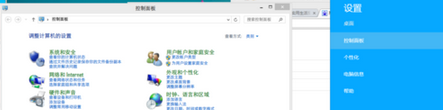
2、点击硬件和声音,接着继续点击电源选项,不过也可以在地址栏里面输入"控制面板\硬件和声音\电源选项",这样就可以进入电源选项。
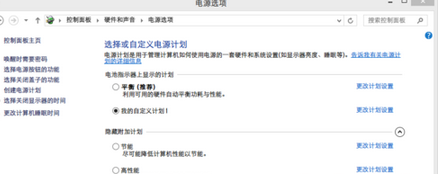
3、单击左边选项里面的"创建电源计划",这样就可以选择“平衡节能高性能”,直接选择节能。然后把使计算机进入睡眠状态都设置成从不,再进行创建。
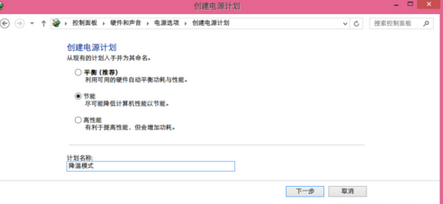
4、单击刚才创建的电源选项,然后更改计划设置,再点击更改高级电源设置,往下面拉找到处理器电源管理选项,打开之后,将系统散热方式里面的两个都设置成主动,再将最大处理器里面的2个都设置成20%,再点击应用-确定。
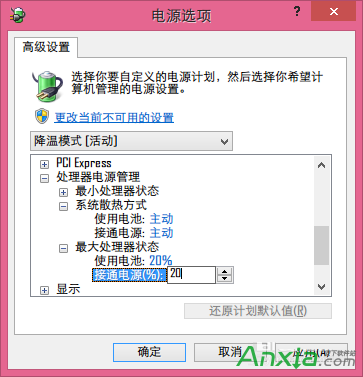
5、关闭控制面板,继续上网,一会就回看到温度刷刷刷的下去了。

如果用户使用的笔记本Win7系统,那么也可以按照以上操作方法创建“快速降温”模式来保护电脑,当然还需要经常清理笔记本里的灰尘并及时更换硅脂。
标签: Windows操作系统windows7windows教程windows技巧windows8windows10
相关文章